Yılda 200 milyon kullanıcıya yardımcı olan zaman kazandıran yazılım ve donanım uzmanlığı. Teknoloji yaşamınızı yükseltmek için nasıl yapılır tavsiyeleri, haberler ve ipuçlarıyla size rehberlik ediyor.
Paragon HFS+ bir fiyat etiketi ile gelen birinci sınıf bir çözümdür. Ancak bu fiyatla birlikte, Windows bilgisayarlarda HFS+ sürücülerini yönetmek için ihtiyacınız olan her şeyi size sunan bir dizi kullanışlı özellik gelir.
İki cihaz arasında dosya ve klasörleri taşımak için kullanabilirsiniz.
Paragon HFS+ ayrıca Dosya Gezgini ile tam entegrasyon sunar, böylece HFS+ sürücüsünü temelde her yerden açabilirsiniz.
Dosya Gezgini sağ tıkladıktan sonra çöküyor mu? Bu kolay adımlarla hızlıca çözün!
Geliştirici, bu program için başka bir artı olan tatmin edici bir performans vaat ediyor.
Paragon HFS+ $ fiyatına mevcuttur49.95, ancak ücretsiz denemeyi 10 gün boyunca da kullanabilirsiniz. Yani bu işlemi yalnızca bir kez yapmanız gerekiyorsa, ücretsiz denemeden yararlanabilir ve işi ücretsiz olarak yaptırabilirsiniz.
Öte yandan, bilgisayarınızdaki HFS+ sürücülerini sık sık yönetmeniz gerekiyorsa, bu ücreti ödemek yine de oldukça iyi bir anlaşma.

Paragon HFS+
Paragon Software tarafından Windows için HFS+ ile macOS formatlı HDD, SSD veya flash sürücülerden dosyaları zahmetsizce okuyun ve yazın.
Siteyi ziyaret et
HFS Gezgini
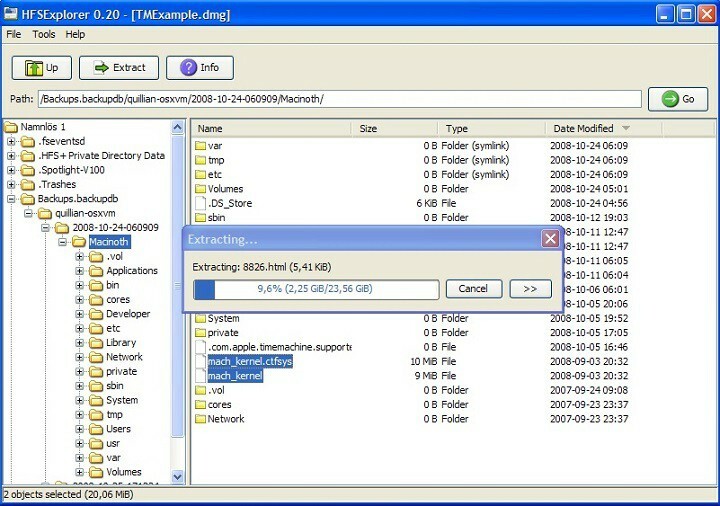
HFS Gezgini özellikle Mac formatlı bir sürücüyü bir kez okumanız gerekiyorsa, muhtemelen bu eylem için kullanacağınız programdır.
Olası hataları keşfetmek için bir Sistem Taraması çalıştırın

Restoro'yu indirin
PC Onarım Aracı

Tıklayın Taramayı Başlat Windows sorunlarını bulmak için.

Tıklayın Hepsini tamir et Patentli Teknolojilerle ilgili sorunları çözmek için.
Güvenlik sorunlarına ve yavaşlamalara neden olan hataları bulmak için Restoro Repair Tool ile bir PC Taraması çalıştırın. Tarama tamamlandıktan sonra onarım işlemi, hasarlı dosyaları yeni Windows dosyaları ve bileşenleriyle değiştirir.
HFS Explorer kullanmanın nedeni, her şeyden önce, bu listedeki diğer programlardan farklı olarak ücretsiz olmasıdır. Ek olarak, kullanımı oldukça basittir ve fazla çaba gerektirmez.
HFS Explorer ile bir HFS+ sürücüsündeki verilere erişmek için sürücüyü bağlayın, programı açın ve şuraya gidin: Dosya > Cihazdan Dosya Sistemini Yükle.
HFS Explorer, sürücüyü otomatik olarak tanıyacak ve içeriğini gösterecektir. Buradan, sürücüdeki dosya ve klasörleri yönetebilir ve bilgisayarınıza aktarabilirsiniz.
HFS Explorer'ın salt okunur bir program olduğunu unutmayın, bu nedenle bilgisayarınızdan sabit sürücüye dosya kopyalayamazsınız.
Windows'ta HFS+ sabit sürücünüz üzerinde tam denetime sahip olmak istiyorsanız, bu kılavuzda listelenen ücretli çözümlerden bazılarını denemeniz gerekir.
Ayrıca, HFS Explorer'ı kullanabilmek için bilgisayarınızda Java runtime ortamının kurulu olması gerekir.
⇒ HFS Explorer'ı buradan indirin
Mediafour MacDrive
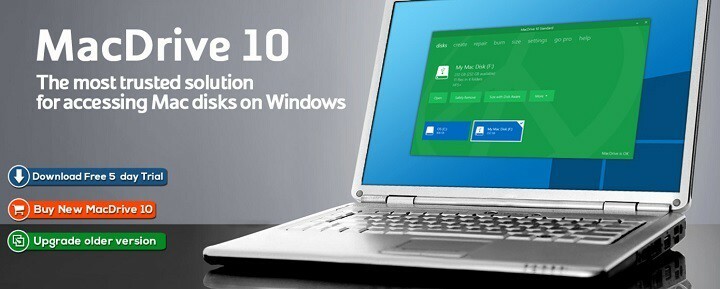
MacDrive HFS+ sürücülerinden gerçekten en iyi şekilde yararlanmaya ihtiyaç duyan daha ileri düzey kullanıcılar için bir çözümdür.
HFS+ sürücülerinin Windows bilgisayarlarda kullanımını son derece kolaylaştıran Dosya Gezgini ile tam entegrasyon sunar. Tabii ki, program da okumaya/yazmaya hazır.
Belki de bu programın en büyük özelliği, onarım diskleri ve bölümleri yönetin. Tüm bu seçeneklerle Mediafour'un MacDrive'ı, kullanıcıların Windows'ta HFS+ sürücüleri üzerinde tam kontrol sağlar.
Tüm bu özellikler 50 $ (daha kesin olmak gerekirse 49,99 $) fiyatla gelir. Ancak Paragon programında olduğu gibi ücretsiz denemeden de yararlanabilirsiniz. MacDrive ile sadece 5 gün sürer.
⇒ Mediafour MacDrive'ı buradan indirin
Alternatif çözüm: iCloud'u kullanın
Ayrıca, iCloud'u kullanarak .page dosyalarını Windows 10'da açabilirsiniz. Bunu yapmak için ihtiyacınız olan tek şey AppleID'niz ve bir tarayıcıdır.
İşte nasıl:
- Tarayıcınızı başlatın ve şuraya gidin: iCloud.com.
- Giriş yapmak için Apple Kimliğinizi kullanın. Şimdi, git Sayfalar > Ayarlar > Belge Yükle.
- Yüklemek ve düzenlemek istediğiniz sayfaları seçin.
- Daha sonra üzerine tıklayabilirsiniz Araçlar ve seçin Bir Kopya İndir Windows 10 PC'nizde ilgili dosyaların bir kopyasını almak için.
- Seç kelime Belgeleri PC'nizde Word formatında dışa aktarmak için.
Ve bu şekilde herhangi bir yazılım çözümü indirmeden bilgisayarınızdaki Mac formatlı belgeleri okuyabilirsiniz.
İşte, umarız bu çözümleri tatmin edici bulursunuz.
Herhangi bir yorumunuz, sorunuz veya öneriniz varsa, aşağıdaki yorumlar bölümünde bize bildirmeniz yeterlidir.
© Telif Hakkı Windows Raporu 2021. Microsoft ile ilişkili değil


